Как сделать в контакте чтобы не было видно когда ты заходил: можно ли убрать последнее посещение
Содержание
Как скрыть время посещения в WhatsApp: подробная инструкция для Андроид и iOS
Содержание
- 1 Как скрыть время посещения в WhatsApp в настройках программы
- 1.1 На смартфоне с «Андроид»
- 1.1.1 Видео: убираем время последнего визита в настройках «Ватсапа» на «Андроиде»
- 1.2 На телефоне с iOS
- 1.2.1 Видео: как скрыть время посещения в «Ватсапе» на iPhone
- 1.1 На смартфоне с «Андроид»
- 2 Ещё один способ отключить время — блокировка одного или нескольких контактов
- 2.1 На Android
- 2.2 На iPhone
В заводских настройках «Ватсапа» отображение времени и даты последнего визита включено для всех юзеров сервиса. Однако это время пользователи вправе отключить, когда есть такая необходимость: если, например, вы не хотите, чтобы кто-то за вами следил. Как это сделать на разных мобильных платформах? Какие способы существуют?
Как скрыть время посещения в WhatsApp в настройках программы
Показ времени последнего визита отключается бесплатно в штатных настройках мессенджера.
Однако при этом вы лишаетесь права видеть время посещения других юзеров сервиса.
Ещё один важный момент — скрыв время, вы не выключите показ статусов «В сети» и «Печатает».
На смартфоне с «Андроид»
Куда зайти и что изменить, чтобы отключить время в мессенджере на Android:
- Запустите утилиту — сразу тапните по трём точкам в правом верхнем углу. В белом меню кликните по «Настройки».
В меню мессенджера тапните по «Настройки»
Раскройте первый блок с параметрами «Аккаунт».
Кликните по первой строчке «Аккаунт»
Перейдите в раздел для настройки приватности.
Зайдите в блок «Приватность»
Щёлкните по параметру «Время посещения».
Раскройте пункт «Время посещения», чтобы изменить значение по умолчанию
В новом небольшом окошке выделите нужное значение: «Мои контакты» или «Никто». В первом случае время и дата вашего последнего визита будут видны людям из вашей записной книги в телефоне. Во втором — информация не будет показываться ни одному пользователю.
Поставьте либо «Мои контакты», либо «Никто»
Видео: убираем время последнего визита в настройках «Ватсапа» на «Андроиде»
На телефоне с iOS
Интерфейс WhatsApp у «Андроида» и iOS отличается, поэтому для телефонов от Apple инструкция будет отдельная:
- Перейдите на последнюю вкладку «Настройки» на нижней панели с названиями разделов. Раскройте пункт для параметров аккаунта.
Зайдите в раздел «Учётная запись»
Откройте первое меню «Конфиденциальность».
Щёлкните по первому пункту «Конфиденциальность»
Тапните по строчке «Время посещения».
Раскройте параметр «Время посещения»
Поставьте галочку справа от «Мои контакты» или «Никто».
Щёлкните по третьему значению «Никто»
В меню «Конфиденциальность» можете заодно деактивировать отчёты о прочтении — собеседники не будут видеть, что вы прочитали их сообщение.
Вы вправе отключить дополнительно отчёты о прочтении, чтобы пользователи не знали, просматривали вы их сообщения или нет
Видео: как скрыть время посещения в «Ватсапе» на iPhone
Ещё один способ отключить время — блокировка одного или нескольких контактов
Если вы в принципе не собираетесь общаться с человеком и не хотите, чтобы он следил за вашими посещениями «Вастапа», добавьте его в чёрный список. Этот метод отключает показ времени точечно — для определённых юзеров сервиса. При этом вы будете видеть информацию у других пользователей, но не сможете связаться с контактом, которого заблокировали, через этот мессенджер, пока не уберёте его из чёрного списка.
Пользователю не придёт никакое уведомление о том, что вы его заблокировали. Он сможет догадаться о бане только по косвенным признакам.
Он сможет догадаться о бане только по косвенным признакам.
Заблокированный контакт не имеет права знать, когда вы в последний раз заходили в «Ватсап»
На Android
Как забанить контакт в мессенджере на «Андроиде»:
- В том же разделе «Приватность» в настройках приложения тапните по строке «Заблокированные».
Перейдите в раздел «Заблокированные»
В списке, возможно, уже отобразятся некоторые пользователи, которых вы ранее добавили в чёрный перечень. Щёлкните по профилю с плюсом вверху справа. Выберите в списке контакт, который нужно заблокировать.
Нажмите на плюс вверху, чтобы добавить контакт из записной книги в чёрный список
Либо прямо в диалоге с пользователем тапните по иконке с тремя точками вверху справа и в меню дайте команду «Заблокировать».
Вы можете забанить человека прямо в меню чата
На iPhone
Как добавить человека в чёрный список на iOS:
- Перейдите в блок «Конфиденциальность» в настройках (в разделе «Учётная запись»).
 Откройте пока что пустой список «Заблокированные».
Откройте пока что пустой список «Заблокированные».
Перейдите в раздел с заблокированными пользователями в разделе «Конфиденциальность»
Кликните по ссылке «Добавить новый».
Тапните по «Добавить новый» и найдите в списке нужный контакт
В перечне своих контактов найдите и выберите человека, которому не хотите показывать время своего последнего посещения. Если человека нет в вашей записной книжке на телефоне, тапните по номеру телефона в переписке с контактом и на следующей странице кликните по «Заблокировать».
Зайдите в профиль человека в «Ватсапе» и нажмите там на опцию «Заблокировать контакт»
Классический способ отключения времени посещения — через настройки мессенджера, в разделе «Конфиденциальность» или «Приватность». Минус его в том, что вы не будете видеть время визитов своих контактов. Если нужно отключить показ вашего времени посещения для конкретных контактов, придётся их блокировать. Отправлять сообщения и звонить вы им не сможете, пока те будут находиться в вашем чёрном списке.
- Автор: Екатерина Васильева
- Распечатать
Оцените статью:
(37 голосов, среднее: 3.2 из 5)
Поделитесь с друзьями!
Как пользоваться ВК на Айфоне. Самые популярные вопросы
После того как Роскомнадзор начал блокировку Инстаграм многие пользователи начали массово искать замену для любимого сервиса. Из множества приложений в лидеры сразу вырвались два — Телеграм и ВК. Сразу скажу, что я делаю ставку на второе. Банально из-за удобной и понятной ленты новостей и разных плюшек вроде Сториз и Рилсов. При этом многие пользователи до этого либо в ВК не сидели, либо настолько от него отвыкли, что приходится заново изучать всю функциональность. Сегодня предлагаю разобрать самые популярные проблемы ВК, с которыми вы можете столкнуться и обсудить их решения.
Разбираем самые популярные вопросы при переходе из в Инстаграма в ВК.
На самом деле Инстаграм и Телега тоже далеко не самые удобные сервисы. В наш Телеграм-чат постоянно сыпались разные сообщения о том, как узнать, кто заходил на страницу в Инстаграм или как скрыть текст сообщения в Телеграме. Поймите меня правильно, это исключительно дело привычки. Если вы перешли из Инстаграма в ВК, привыкнете буквально за неделю, это факт.
В отличие от Инстаграм, которым многие пользовались только с телефона, ВК имеет еще и полноценную десктопную версию. Она ничуть не хуже и предлагает ничуть не меньшие возможности, однако все инструкции мы традиционно будем показывать на примере iPhone. При желании вы сможете сделать все то же самое и на компьютере.
Как перенести данные из Инстаграм в ВК.
Содержание
- 1 Чем подписчики отличаются от друзей ВКонтакте
- 2 Как посмотреть подписчиков в ВК
- 2.1 Как убрать из подписчиков в ВК
- 3 Где в ВК понравившиеся записи
- 4 Как в ВК закрыть профиль
- 5 Где посмотреть архив историй в ВК
Чем подписчики отличаются от друзей ВКонтакте
Первое отличие Инстаграм от ВК заключается в том, что в ВК кроме подписчиков есть еще и друзья.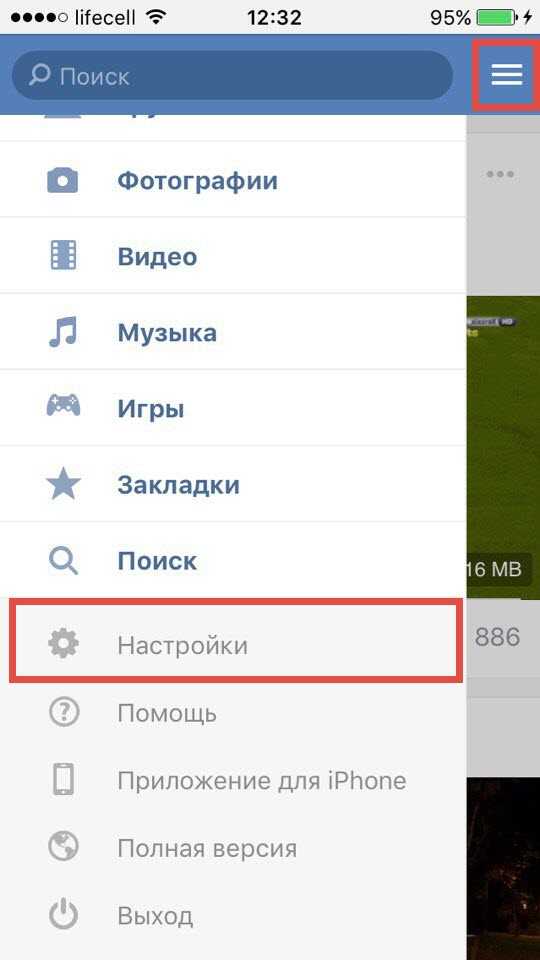 Суть в следующем: если кто-то заходит к вам на страничку и нажимает кнопку Добавить в друзья, он автоматически добавляется к вам в подписчики и будет видеть ваш аккаунт, новости и другую информацию. Далее выбор остается за вами. Если вы примите его заявку в друзья, то он будет высвечиваться в списке друзей. Логично.
Суть в следующем: если кто-то заходит к вам на страничку и нажимает кнопку Добавить в друзья, он автоматически добавляется к вам в подписчики и будет видеть ваш аккаунт, новости и другую информацию. Далее выбор остается за вами. Если вы примите его заявку в друзья, то он будет высвечиваться в списке друзей. Логично.
Вы спросите чем друзья отличаются от подписчиков в ВК? А тем, что в Настройках ВК есть специальный раздел, где вы можете разрешить доступ к некоторым материалам только для друзей, их подписчики не увидят. Найти его можно так:
- Заходим в приложение ВК на iPhone.
- Далее смахиваем слева направо, переходим в Настройки.
- Затем переходим в раздел Приватность.
- Здесь можно установить все нужные настройки.
Внимательно изучите все настройки приватности.
Настроек здесь очень много. Кроме пункта Все пользователи, Все друзья, Никто есть еще Друзья и друзья друзей, что очень удобно. Можно ограничить список тех, кому позволено отправлять вам приглашения, видеть ваши фотографии и так далее. В итоге получается, что избавиться от спам-рассылки даже легче, чем в Инстаграме или Телеге.
Можно ограничить список тех, кому позволено отправлять вам приглашения, видеть ваши фотографии и так далее. В итоге получается, что избавиться от спам-рассылки даже легче, чем в Инстаграме или Телеге.
Как посмотреть подписчиков в ВК
Чтобы посмотреть, кто подписан на вас в ВК, следуйте простой инструкции:
- Открываете приложение ВК на iPhone.
- Далее смахиваете слева направо, нажимаете Мой профиль.
- После этого находите строчку с количеством подписчиков, нажимаете на нее.
Вот здесь можно посмотреть подписчиков в ВК.
Готово, здесь будут отображаться все пользователи, чьи Заявки в друзья вы отклонили. Чаще всего в ВК редко публикуют контент для своих, поэтому заявки одобряются.
Ну и, конечно, если вы не собираетесь добавлять в друзья своего знакомого, при встрече он точно на вас точно косо посмотрит. Поэтому если хотите ограничить какую-то информацию, в разделе Приватность есть специальный пункт Добавить конкретных людей.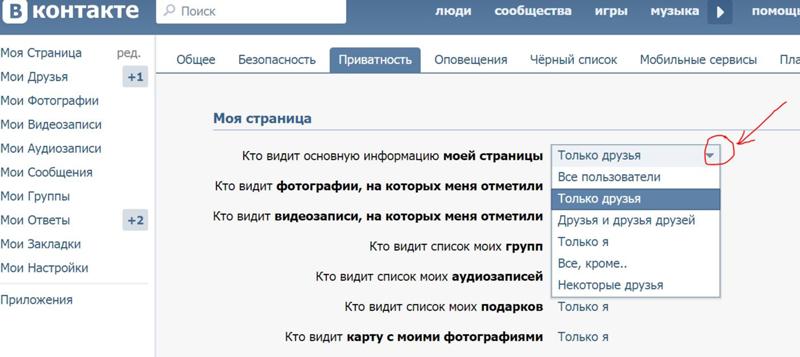
Подписывайтесь на нас в Яндекс.Дзен, там вы найдете много полезной и интересной информации из мира Apple и не только. Плюс, в Дзене каждый день выходит по 2 эксклюзивные статьи для своих.
Как убрать из подписчиков в ВК
Если вы не хотите видеть того или иного пользователя в подписчиках, вам придется добавить его в Черный список. После этого он не сможет писать вам личные сообщения (аналог Direct) и просматривать вашу страничку. Спустя некоторое время его можно будет удалить из Черного списка и в подписчиках он высвечиваться не будет. Обычно достаточно пару часов.
Чтобы добавить в Черный список в ВК, вам необходимо:
- Открыть страницу любого пользователя.
- Далее нажать на три точки в правом верхнем углу.
- Тапнуть на кнопку Заблокировать.
Вот так легко можно заблокировать любого пользователя.
Крайне неудобно, что в ВК нет кнопки подтверждающей это действие. Если нажмете на кнопку Заблокировать случайно, пользователь сразу попадет в Черный список. Правда, если быстренько нажать все то же самое и Разблокировать пользователя, то он об этом не узнает и из ваших друзей не удалится.
Правда, если быстренько нажать все то же самое и Разблокировать пользователя, то он об этом не узнает и из ваших друзей не удалится.
Где в ВК понравившиеся записи
Буквально совсем недавно в ВК появились реакции. Те, кто сидит в Телеграм или Инстаграм про них уже давно в курсе. По факту, они заменили нам привычные лайки. Теперь кроме лайков можно отреагировать на пост или фотографию какой-нибудь смешной мордочкой. В отличие от Инстаграм, пользователи в ВК холодно отнеслись к реакциям. Лайки для многих привычнее.
Чтобы посмотреть понравившиеся публикации в ВК, вам необходимо:
- Перейти в приложение ВК на iPhone.
- Смахнуть слева направо, зайти в Закладки.
- Далее тапнуть на первую строчку Реакции.
- Здесь будут высвечиваться все ваши лайки и реакции.
Лайки будут находиться в разделе с реакциями. Не пугайтесь.
Путем перелистывания полоски можно выбрать конкретный контент, который вы хотите найти. В отличие от Инстаграм в ВК есть не только фотографии, поэтому искать лайки чуть сложнее. Удобно, что отдельной строчкой выведены Фотографии. Их обычно ищут чаще всего.
В отличие от Инстаграм в ВК есть не только фотографии, поэтому искать лайки чуть сложнее. Удобно, что отдельной строчкой выведены Фотографии. Их обычно ищут чаще всего.
Как в ВК закрыть профиль
Чтобы закрыть свой профиль в ВК, вам необходимо:
- Открыть приложение ВК на iPhone.
- Смахнуть слева направо, перейти в Настройки, Приватность.
- Далее пролистать до самого конца и включить тумблер рядом с пунктом Закрытый профиль.
Закрываем профиль в ВК.
Как только вы закроете свою страницу в ВК, она будет доступна только вашим друзьям. Если кто-то зайдет на вашу страничку и она будет закрыта, он сможет увидеть фотографию профиля без возможности ее открыть, краткую информацию с датой рождения и городом и список ваших общих друзей.
Где посмотреть архив историй в ВК
Опубликовать историю в ВК несложно. Переходите на Главную в нижней части приложения и нажимаете на кнопку Добавить в первой строчке. Там высвечиваются все Истории в ВК. А вот разобраться с архивом историй не так-то просто.
Там высвечиваются все Истории в ВК. А вот разобраться с архивом историй не так-то просто.
Чтобы посмотреть архив историй, следуйте инструкции:
- Перейти в приложение ВК на iPhone.
- Смахнуть слева направо, зайти в Мой профиль.
- Тапнуть на кнопку Подробная информация.
- Перейти в Раздел Личное, нажать Архив историй.
Архив историй можно посмотреть в меню профиля.
Плюс, как и в Инстаграме, в ВК есть Воспоминания. Сюда будут загружаться все памятные события. Ваши посты несколько лет назад, сообщения в духе «Несколько лет назад вы подружились с Иваном Ивановичем».
Можно ли обновлять iPhone сейчас и не заблокирует ли его Apple.
В последнее время в ВК появляется все больше и больше нововведений. Сервис уже давно изменился из привычного ВКонтакте и предлагает множество разных фишек. Но даже несмотря на это ваш переход сюда из Инстаграм не должен вызвать больших трудностей.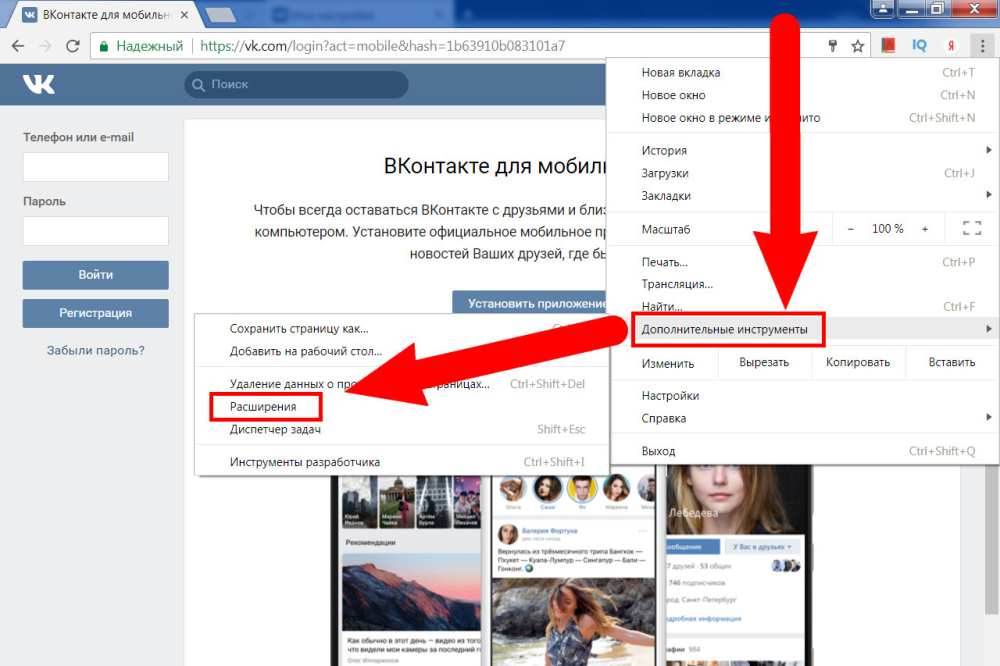 При возникновении каких-то сложностей, смело обращайтесь в наш Телеграм-чат. Вместе с командой наших читателей мы обязательно вам поможем.
При возникновении каких-то сложностей, смело обращайтесь в наш Телеграм-чат. Вместе с командой наших читателей мы обязательно вам поможем.
Apple в РоссииОбзоры приложений для iOS и MacСоветы по работе с Apple
Ответить или переслать сообщение электронной почты
Когда вы получаете сообщение, вы можете выполнить несколько действий с ним.
Чтобы ответить только отправителю, выберите Ответить .
Чтобы ответить исходному отправителю и всем другим получателям в строках Кому и Копия, выберите Ответить всем .
Чтобы отправить сообщение кому-либо, не указанному в строках «Кому» или «Копия», выберите Переслать .

Ответить или переслать сообщение
Хотите посмотреть, как это делается? Посмотрите видео. .
В полученном сообщении выберите Ответить , Ответить всем или Переслать . Эти кнопки можно найти в нескольких разных местах в зависимости от разрешения экрана и версии Outlook. Вы можете найти их в верхней части области чтения, рядом с правым краем сообщения или на главной ленте Outlook.
Напишите свое сообщение.
Примечание: Если ваш ответ или переадресация открывается в области чтения и вы хотите открыть свой ответ в новом окне (чтобы вы могли выполнять такие действия, как изменение шрифта), нажмите кнопку Pop Out .

Получатели могут быть добавлены или удалены в полях To , Cc и Bcc .
Добавить получателя Нажмите Кому , Копия или СК , а затем выберите получателя. Вы также можете ввести имя получателя или адрес электронной почты в поле.
Удалить получателя Щелкните имя и нажмите Удалить.
org/ListItem»>Нажмите Отправить .
Совет: Если вы хотите, чтобы все ответы автоматически открывались в новом окне, в меню Файл выберите Параметры > Почта . В разделе Ответы и переадресация установите флажок Открыть ответы и переадресацию в новом окне .
Проверьте строку темы . В строке темы ответа автоматически отображается «RE:» перед темой исходного сообщения. Вы можете изменить это, просто набрав в поле темы, или вы можете оставить все как есть. В пересылаемых сообщениях перед исходной темой стоит «FW:».
Ответ отправляет новое сообщение только исходному отправителю. Вложения не включены.
Вложения не включены.
Ответить всем отправляет новое сообщение исходному отправителю и всем остальным получателям в строках Кому и Копия. Вложения не включены.
Forward позволяет ввести совершенно новый набор получателей. Любые вложения, включенные в исходное сообщение, автоматически добавляются при пересылке сообщения.
Почему вложения не включаются, когда я отвечаю на сообщение?
Когда вы отвечаете на сообщение, вложения не включаются, потому что вы отправляете точно такое же вложение обратно человеку, который его вам отправил. Изменить это поведение невозможно. После того, как вы нажмете Ответить или Ответить всем , вы сможете прикрепить новую версию исходного файла или любой другой файл, который вы хотите включить. Если вам нужно отправить сообщение с его вложениями другим лицам, используйте Опция вперед .
Если вам нужно отправить сообщение с его вложениями другим лицам, используйте Опция вперед .
Примечание . Чтобы узнать, как запросить ответ с помощью функции вложений, см. раздел Как оставить отзыв о Microsoft Office.
Должен ли я ответить или ответить всем?
Прежде чем нажимать Ответить всем , подумайте, должны ли все видеть ваш ответ, особенно если сообщение было отправлено большому количеству людей или спискам рассылки. Часто лучше нажать Ответить , а затем добавить только тех людей, которых вы действительно хотите включить. Или, если вы решите нажать Ответить всем , удалите людей, которым не нужно видеть ваше сообщение.
Можно ли пересылать несколько сообщений одновременно?
Если вы хотите переслать два или более сообщений одним и тем же получателям как одно сообщение, выберите сообщения, которые вы хотите включить в список сообщений. Щелкните первое сообщение, затем удерживайте 9Клавиша 0007 Ctrl при выборе дополнительных сообщений. После того, как вы выбрали все сообщения, которые хотите переслать, нажмите Переслать на главной ленте Outlook, чтобы создать новое сообщение с другими вашими сообщениями, включенными в качестве вложений.
Щелкните первое сообщение, затем удерживайте 9Клавиша 0007 Ctrl при выборе дополнительных сообщений. После того, как вы выбрали все сообщения, которые хотите переслать, нажмите Переслать на главной ленте Outlook, чтобы создать новое сообщение с другими вашими сообщениями, включенными в качестве вложений.
Могу ли я открыть все ответы и переадресованные сообщения в новом окне?
Вы можете сделать так, чтобы Outlook автоматически открывал все ответы и переадресованные сообщения в новом окне (не в области чтения).
Выберите Файл > Опции .
org/ListItem»>Проверить Открывать ответы и пересылать в новом окне флажок.
Нажмите OK .
Выберите Mail , затем прокрутите вниз до раздела Ответы и пересылки .
Можно ли переслать электронное письмо в виде вложения?
Выберите адрес электронной почты в списке сообщений.
org/ListItem»>
На главной ленте Outlook выберите Дополнительно > Переслать как вложение .
Вложения
Когда вы пересылаете сообщение, оно включает в себя все вложения, которые были включены в исходное сообщение. К сообщению можно добавить дополнительные вложения.
Вложения не включаются, когда вы отвечаете на сообщение. Вы можете вручную добавлять вложения к любому ответному сообщению.
Ответ на сообщение электронной почты или его пересылка — одна из наиболее распространенных задач в Microsoft Office Outlook 2007. Здесь рассматриваются основы ответа на сообщение или его пересылки. Справка по настройке сообщений электронной почты, например по изменению фона или добавлению вложений, доступна в других разделах.
Что ты хочешь сделать?
Ответ отправителю
Ответ отправителю и всем получателям сообщения
Переслать сообщение
Не включать автоматически исходное сообщение
Устранение неполадок с отсутствующей кнопкой «Отправить»
Ответ отправителю
Если вы хотите ответить только отправителю сообщения электронной почты, выполните одно из следующих действий:
Когда сообщение выбрано, но не открыто в отдельном окне На стандартной панели инструментов нажмите Ответить .
Когда сообщение открыто и я вижу содержимое На вкладке Сообщение в группе Ответить нажмите Ответить .
Составьте сообщение.
Совет: Чтобы добавить вложение, см. раздел Вложение файла или другого элемента в сообщение электронной почты.
Нажмите Отправить .
Примечание. По умолчанию при ответе на сообщение электронной почты исходное сообщение включается в текст сообщения. См. раздел Не включать исходное сообщение автоматически, чтобы изменить этот параметр.
Верх страницы
Ответ отправителю и всем получателям сообщения
Вы можете ответить отправителю сообщения электронной почты или указать любого другого человека, указанного в полях Кому и Копия .
Во многих случаях нет необходимости включать всех в свой ответ. Будьте осмотрительны при использовании Ответить всем , особенно если в вашем ответе указано большое количество получателей или списков рассылки. Ответить — лучший выбор, когда вам нужно связаться только с отправителем сообщения. Или удалите имена людей и списки рассылки, которым не нужно читать ваш ответ.
Выполните одно из следующих действий:
Когда сообщение выбрано, но не открыто в отдельном окне На стандартной панели инструментов нажмите Ответить всем .
org/ListItem»>
Когда сообщение открыто На вкладке Сообщение в группе Ответить нажмите Ответить всем .
Составьте сообщение.
Совет: Чтобы добавить вложение, см. раздел Вложение файла или другого элемента в сообщение электронной почты.
Нажмите Отправить .
Совет: Если вам нужно связаться только с некоторыми получателями, вы можете удалить других получателей сообщения, щелкнув имя получателя в поле Кому или Копия , в котором имя выделено, а затем нажмите УДАЛИТЬ .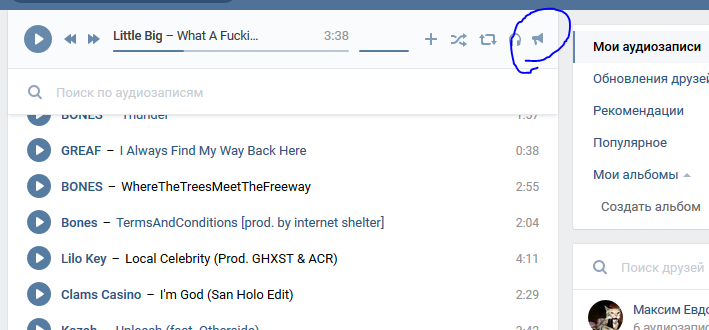
Примечание. По умолчанию при ответе на сообщение электронной почты исходное сообщение включается в текст сообщения. См. раздел Не включать исходное сообщение автоматически, чтобы изменить этот параметр.
Верх страницы
Переслать сообщение
При пересылке сообщения вы указываете получателей в полях Кому, Копия и СК. Сообщение будет включать все вложения, полученные вместе с исходным сообщением. Чтобы добавить дополнительные вложения, см. раздел Вложение файла или другого элемента в сообщение электронной почты.
Совет: Если вы хотите переслать два или более сообщений, выберите первое сообщение, нажимайте клавишу CTRL при выборе каждого дополнительного сообщения, а затем нажмите Переслать . Каждое сообщение будет пересылаться как вложение в новом сообщении.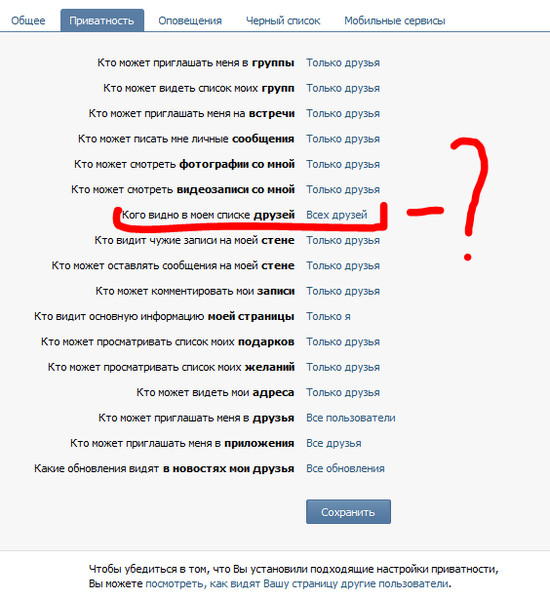
Выполните одно из следующих действий:
Когда сообщение выбрано, но не открыто в отдельном окне На стандартной панели инструментов нажмите Переслать .
Когда сообщение открыто На вкладке Сообщение в группе Ответить нажмите Переслать .
org/ListItem»>Введите имена получателей в поле To .
Примечание. Чтобы отправить сообщение, в поле Кому , Копия или СК должен быть указан хотя бы один действительный адрес электронной почты получателя.
Чтобы выбрать имена получателей из списка, нажмите кнопку 9Кнопка 0007 To , Cc или Bcc .
Дополнительная информация о коробках Cc и Bcc
Cc — это сокращение от «копия». Если вы добавите имя получателя в это поле в сообщении электронной почты Outlook, копия сообщения будет отправлена этому получателю, и имя получателя будет видно другим получателям сообщения.

Bcc — это сокращение от слепой копии. Если вы добавите имя получателя в это поле в сообщении электронной почты, копия сообщения будет отправлена этому получателю, и имя получателя не будет видно другим получателям сообщения. Если поле Bcc не отображается при создании нового сообщения, вы можете добавить его.
Нажмите Отправить .
Составьте сообщение.
Верх страницы
Не включать автоматически исходное сообщение
В главном окне Office Outlook 2007 в меню Инструменты щелкните Параметры .

Щелкните вкладку Параметры , а затем щелкните Параметры электронной почты .
В разделе При ответах и переадресациях в раскрывающемся списке При ответе на сообщение выберите Не включать исходное сообщение .
Верх страницы
Устранение неполадок с отсутствующей кнопкой отправки
Без команды Отправить невозможно отправить сообщение электронной почты. Этот раздел предназначен для того, чтобы помочь вам найти команду Отправить , а также указать возможные причины, по которым Команда «Отправить » отсутствует и дает вам шаги по устранению проблемы.
Этот раздел предназначен для того, чтобы помочь вам найти команду Отправить , а также указать возможные причины, по которым Команда «Отправить » отсутствует и дает вам шаги по устранению проблемы.
Команда Отправить расположена рядом с полями Кому, Копия и СК.
Если Outlook 2007 работает без настроенной учетной записи электронной почты, команда Отправить не отображается, и сообщения электронной почты не отправляются.
Большинство людей используют Outlook 2007 с учетной записью электронной почты. Однако ниже приведен список причин, по которым учетная запись электронной почты не настроена:
Outlook 2007 был настроен без поддержки электронной почты Хотя это и не часто, Outlook 2007 можно настроить только для управления контактами, задачами или календарями.
Настройка учетной записи электронной почты была прервана При первом запуске Outlook 2007 процесс настройки учетной записи электронной почты не был завершен.
Файл конфигурации учетной записи поврежден Повреждение файла конфигурации, используемого для хранения информации о конфигурации учетной записи электронной почты, может привести к тому, что ранее настроенная учетная запись электронной почты не будет отображаться.
Примечание. Вы можете открыть файл данных Outlook, известный как файл личных папок (.pst), просмотреть ранее полученные сообщения электронной почты и использовать Новое сообщение , Ответить , Ответить всем , или Переслать команд, чтобы открыть окно составления сообщения. Однако кнопка Отправить не появится, если не настроена хотя бы одна учетная запись электронной почты.
Однако кнопка Отправить не появится, если не настроена хотя бы одна учетная запись электронной почты.
Проверка настройки учетной записи электронной почты
Сначала проверьте, настроена ли учетная запись электронной почты.
В меню Инструменты выберите Настройки учетной записи .
Отсутствует команда Настройки учетной записи
Команда Параметры учетной записи находится в меню Инструменты в Outlook 2007. Если вы используете более раннюю версию Outlook, следующие инструкции не применяются. Воспользуйтесь справкой, прилагаемой к этому продукту.
 Если в строке заголовка используемой программы отображается Outlook Express, значит, вы используете программу, отличную от Outlook. Для получения помощи см. справку в Outlook Express.
Если в строке заголовка используемой программы отображается Outlook Express, значит, вы используете программу, отличную от Outlook. Для получения помощи см. справку в Outlook Express.
Если в разделе Имя на вкладке Электронная почта нет записей, в вашем профиле Outlook не настроены учетные записи электронной почты.
Чтобы добавить учетную запись электронной почты, см. раздел Добавление или удаление учетной записи электронной почты.
Учетная запись электронной почты настроена, но кнопка «Отправить» по-прежнему отсутствует
Если указана учетная запись электронной почты, попробуйте удалить, а затем добавить учетную запись. См. раздел Настройка электронной почты Outlook.
Если кнопка Отправить по-прежнему не появляется при создании нового сообщения или при ответе или пересылке сообщения, попробуйте создать новый профиль Outlook, а затем добавьте свою учетную запись электронной почты.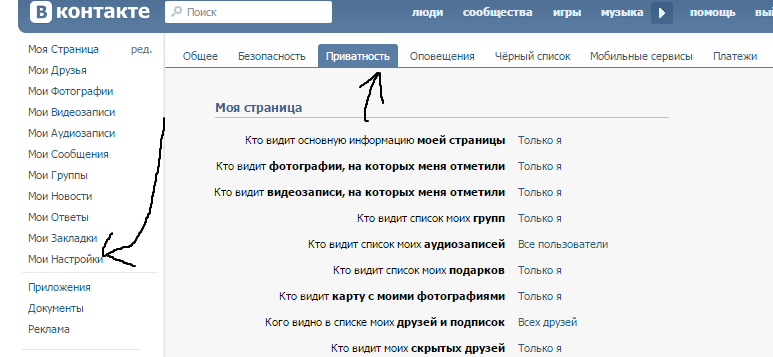 См. тему Создание нового профиля электронной почты.
См. тему Создание нового профиля электронной почты.
Факты о ЗППП — Генитальный герпес
Люди, ведущие половую жизнь, могут заразиться генитальным герпесом, распространенным заболеванием, передающимся половым путем (ЗППП). Этот информационный бюллетень отвечает на основные вопросы о генитальном герпесе.
Что такое генитальный герпес?
Генитальный герпес — это ЗППП, вызываемое двумя типами вирусов — вирусом простого герпеса типа 1 (ВПГ-1) и вирусом простого герпеса типа 2 (ВПГ-2).
Что такое оральный герпес?
ВПГ-1 часто вызывает оральный герпес, который может привести к герпесу или лихорадочным волдырям во рту или вокруг него. Однако у большинства людей с оральным герпесом нет никаких симптомов. Большинство людей с оральным герпесом заражаются им в детстве или в юношеском возрасте в результате несексуального контакта со слюной.
Есть ли связь между генитальным герпесом и оральным герпесом?
Да. Оральный герпес, вызванный ВПГ-1, может распространяться изо рта на гениталии при оральном сексе. Вот почему некоторые случаи генитального герпеса связаны с ВПГ-1.
Оральный герпес, вызванный ВПГ-1, может распространяться изо рта на гениталии при оральном сексе. Вот почему некоторые случаи генитального герпеса связаны с ВПГ-1.
Насколько распространен генитальный герпес?
Генитальный герпес широко распространен в США. По оценкам CDC, в 2018 г. в Соединенных Штатах было зарегистрировано 572 000 новых случаев заражения генитальным герпесом среди людей в возрасте от 14 до 49 лет. 1
Как распространяется генитальный герпес?
Вы можете заразиться генитальным герпесом при вагинальном, анальном или оральном сексе с инфицированным человеком. Вы можете заразиться герпесом при контакте с:
- Герпетической язвой;
- Слюна партнера с оральной герпесной инфекцией;
- Генитальные выделения от партнера с инфекцией генитального герпеса;
- Кожа в области рта партнера с оральным герпесом; или
- Кожа в области гениталий партнера с генитальным герпесом.
Вы также можете заразиться генитальным герпесом от полового партнера, у которого нет видимых язв или который не подозревает о своей инфекции. Также возможно заразиться генитальным герпесом при оральном сексе с партнером, больным оральным герпесом.
Также возможно заразиться генитальным герпесом при оральном сексе с партнером, больным оральным герпесом.
Вы не заразитесь герпесом от сидений унитаза, постельных принадлежностей или плавательных бассейнов. Вы также не получите его от прикосновения к таким предметам, как столовое серебро, мыло или полотенца.
Если у вас есть дополнительные вопросы о герпесе, рассмотрите возможность обсуждения ваших опасений с поставщиком медицинских услуг.
Как узнать, есть ли у меня генитальный герпес?
Большинство людей с генитальным герпесом не имеют симптомов или имеют очень легкие симптомы. Легкие симптомы могут остаться незамеченными или быть ошибочно приняты за другие кожные заболевания, такие как прыщи или вросшие волосы. Из-за этого большинство людей не знают, что у них герпесная инфекция.
Герпесные высыпания обычно появляются в виде одного или нескольких пузырьков на гениталиях, прямой кишке или во рту или вокруг них. Это известно как «вспышка». Волдыри лопаются и оставляют болезненные язвы, на заживление которых может уйти неделя или больше. Гриппоподобные симптомы (например, лихорадка, ломота в теле или увеличение лимфатических узлов) также могут возникать во время первой вспышки.
Гриппоподобные симптомы (например, лихорадка, ломота в теле или увеличение лимфатических узлов) также могут возникать во время первой вспышки.
Люди, перенесшие первоначальную вспышку герпеса, могут иметь повторные вспышки, особенно если у них есть ВПГ-2. Однако повторные вспышки обычно короче и менее серьезны, чем первая вспышка. Хотя генитальный герпес является пожизненной инфекцией, количество вспышек со временем может уменьшиться.
Попросите медицинского работника осмотреть вас, если:
- Вы заметили какие-либо симптомы; или
- У вашего партнера ЗППП или симптомы ЗППП.
Симптомы ЗППП могут включать необычную язву, зловонные выделения из половых органов, жжение при мочеиспускании или кровотечение между менструациями (при наличии менструального цикла).
Как мой лечащий врач узнает, что у меня генитальный герпес?
Ваш лечащий врач может диагностировать генитальный герпес, просто взглянув на любые имеющиеся язвы. Медицинские работники также могут взять образец из раны и протестировать его. Если язвы отсутствуют, можно использовать анализ крови для поиска антител к ВПГ.
Если язвы отсутствуют, можно использовать анализ крови для поиска антител к ВПГ.
Честно и открыто поговорите со своим лечащим врачом о тестировании на герпес и другие ЗППП.
Обратите внимание: анализ крови на герпес может помочь определить, есть ли у вас инфекция герпеса. Он не может сказать вам, кто заразил вас или когда вы заразились.
Как предотвратить генитальный герпес?
Единственный способ полностью избежать ЗППП — не заниматься вагинальным, анальным или оральным сексом.
Если вы ведете половую жизнь, вы можете сделать следующее, чтобы снизить вероятность заражения генитальным герпесом:
- Нахождение в длительных взаимно моногамных отношениях с партнером, у которого нет герпеса.
- Правильное использование презервативов каждый раз, когда вы занимаетесь сексом.
Имейте в виду, что не все герпесные высыпания возникают в областях, которые может закрыть презерватив. Кроме того, кожа может выделять вирус (сбрасывать) с участков, на которых нет видимых герпесных высыпаний.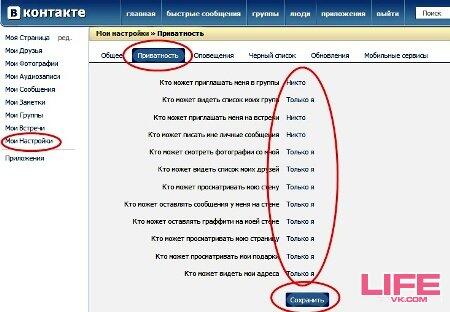 По этим причинам презервативы могут не полностью защитить вас от заражения герпесом.
По этим причинам презервативы могут не полностью защитить вас от заражения герпесом.
Если у вашего сексуального партнера(ов) есть генитальный герпес, вы можете снизить риск его заражения, если:
- Ваш партнер ежедневно принимает лекарство от герпеса. Это то, что ваш партнер должен обсудить со своим лечащим врачом.
- Вы избегаете вагинального, анального или орального секса, когда у вашего партнера есть симптомы герпеса (т. е. во время «вспышки»).
Есть ли лекарство от генитального герпеса?
Лекарства от генитального герпеса не существует. Однако есть лекарства, которые могут предотвратить или сократить вспышки. Ежедневный прием лекарства от герпеса может снизить вероятность передачи инфекции вашему сексуальному партнеру (партнерам).
Что произойдет, если я не получу лечение?
Генитальный герпес может вызывать болезненные язвы на половых органах и может быть тяжелым у людей с подавленной иммунной системой.
Если вы прикоснетесь к своим язвам или выделениям из язв, вы можете перенести герпес на другую часть тела, например на глаза.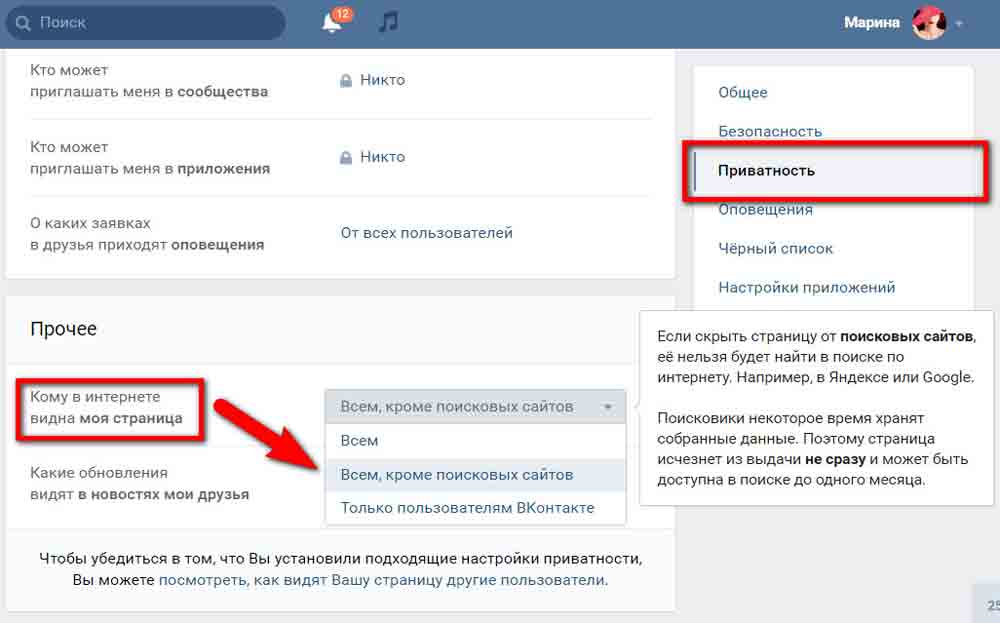 Не прикасайтесь к язвам или жидкостям, чтобы избежать распространения герпеса на другие части тела. Если вы прикасаетесь к язвам или выделениям, быстро и тщательно вымойте руки, чтобы избежать распространения инфекции.
Не прикасайтесь к язвам или жидкостям, чтобы избежать распространения герпеса на другие части тела. Если вы прикасаетесь к язвам или выделениям, быстро и тщательно вымойте руки, чтобы избежать распространения инфекции.
Если вы беременны, у вас и вашего будущего плода или новорожденного могут возникнуть проблемы. См. «Я беременна. Как генитальный герпес может повлиять на моего ребенка?» для информации об этом.
Я беременна. Как генитальный герпес может повлиять на моего ребенка?
Если вы беременны и у вас генитальный герпес, вам очень важно пройти дородовое наблюдение. Некоторые исследования показывают, что инфекция генитального герпеса может привести к выкидышу или повысить вероятность преждевременных родов. Вы можете передать герпес своему будущему ребенку до рождения, но чаще он проходит во время родов. Это может привести к смертельной инфекции у вашего ребенка (так называемый неонатальный герпес). Важно избегать заражения генитальным герпесом во время беременности.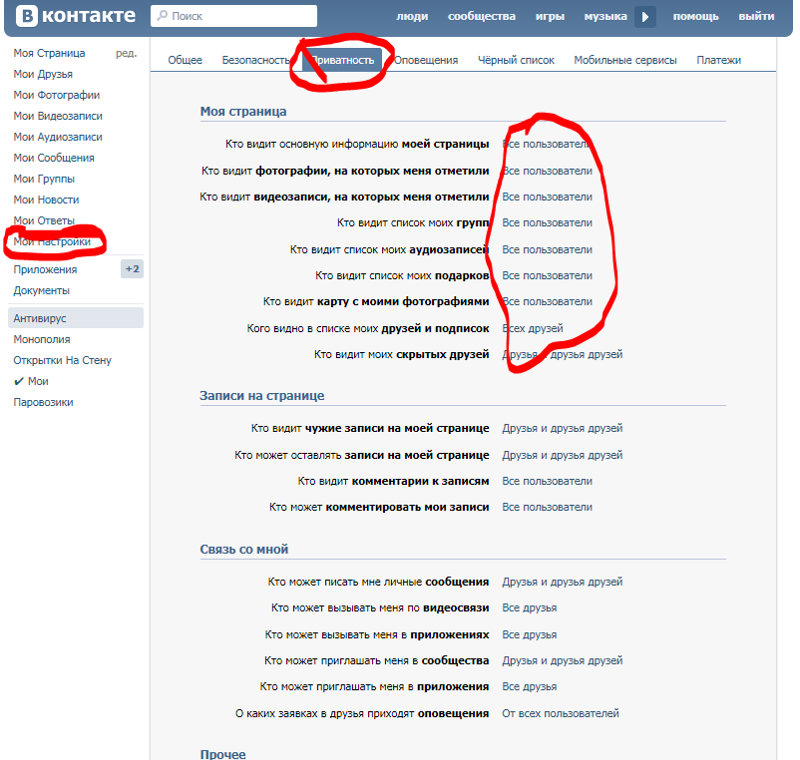 Сообщите своему поставщику медицинских услуг, если у вас когда-либо был диагноз или симптомы генитального герпеса. Также сообщите им о любом возможном контакте с генитальным герпесом.
Сообщите своему поставщику медицинских услуг, если у вас когда-либо был диагноз или симптомы генитального герпеса. Также сообщите им о любом возможном контакте с генитальным герпесом.
Если у вас генитальный герпес, возможно, вам придется принимать противогерпесные препараты ближе к концу беременности. Это лекарство может снизить риск появления признаков или симптомов генитального герпеса во время родов. Во время родов ваш лечащий врач должен тщательно осмотреть вас на наличие герпесных высыпаний. Если у вас есть признаки или симптомы генитального герпеса при родах, скорее всего, произойдет «кесарево сечение».
Могу ли я заниматься сексом, если у меня герпес?
Если у вас есть герпес, вам следует поговорить со своим сексуальным партнером (партнерами) об их риске. Использование презервативов может помочь снизить этот риск, но не избавит от него полностью. Наличие язв или других симптомов герпеса может увеличить риск распространения болезни. Даже если у вас нет никаких симптомов, вы все равно можете заразить своих половых партнеров.
Вы можете опасаться, как генитальный герпес повлияет на ваше здоровье, сексуальную жизнь и отношения. Хотя герпес неизлечим, важно знать, что с ним можно справиться с помощью лекарств. Ежедневная супрессивная терапия (то есть ежедневное использование противовирусных препаратов) может снизить риск передачи вируса другим людям. Поговорите с поставщиком медицинских услуг о ваших проблемах и вариантах лечения.
Диагноз генитального герпеса может повлиять на ваше отношение к текущим или будущим сексуальным отношениям. Очень важно знать, как разговаривать с сексуальными партнерами о ЗППП.
Какая связь между генитальным герпесом и ВИЧ?
Инфекция герпеса может вызывать язвы или разрывы на коже или слизистой оболочке рта, влагалища и прямой кишки. Это открывает путь для проникновения ВИЧ в организм. Даже без видимых язв герпес увеличивает количество иммунных клеток в слизистой оболочке половых органов. ВИЧ нацелен на иммунные клетки для проникновения в организм.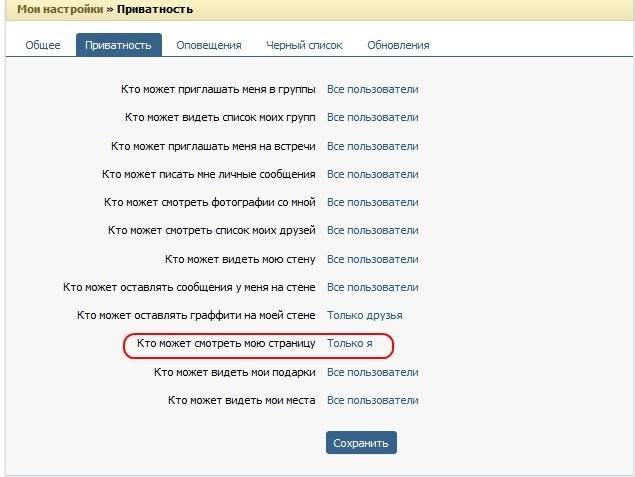
 Откройте пока что пустой список «Заблокированные».
Откройте пока что пустой список «Заблокированные».


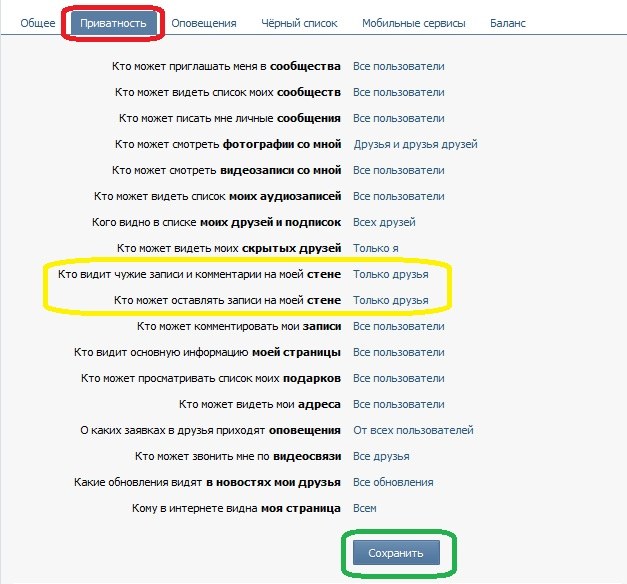

 Если в строке заголовка используемой программы отображается Outlook Express, значит, вы используете программу, отличную от Outlook. Для получения помощи см. справку в Outlook Express.
Если в строке заголовка используемой программы отображается Outlook Express, значит, вы используете программу, отличную от Outlook. Для получения помощи см. справку в Outlook Express.